- python
- pip
- nose
一、python官方下载地址:https://www.python.org/downloads/
1、打开连接后,选择要安装的python版本,进行下载
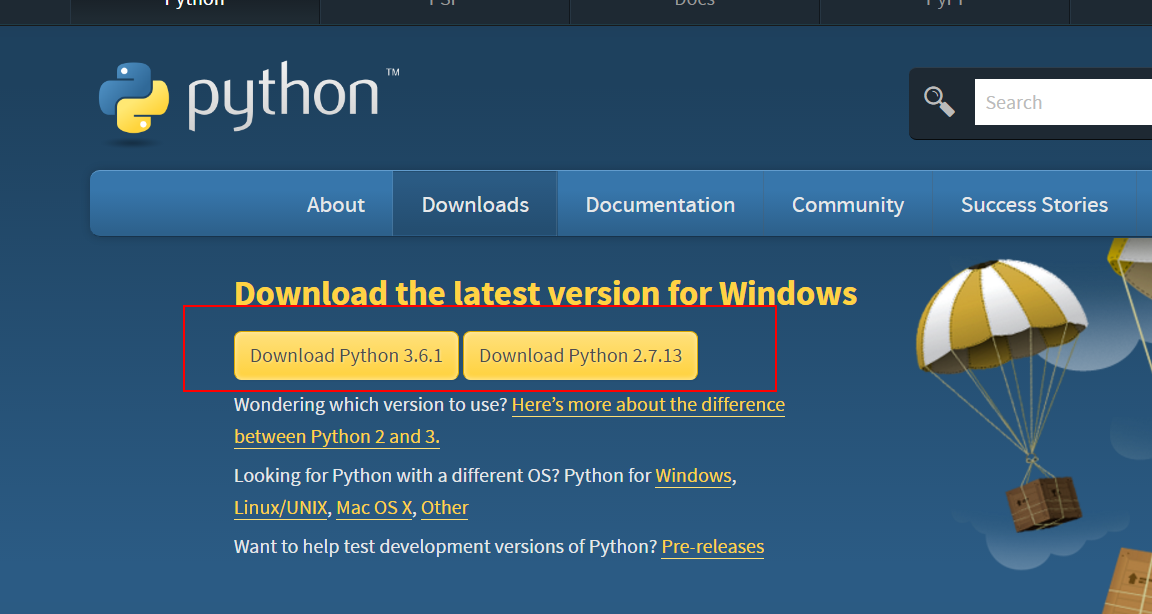
2、双击下载文件,一直点击下一步
3、安装完成后,进入控制面板-系统与安全-系统-高级系统设置-环境变量-编辑用户变量path :C:Python27;
注意一定要加分号,添加后,一定要点击确定
4、验证python是否安装成功,打开控制台,输入python,看到下图内容,表明安装成功,且能看到安装的版本和位数
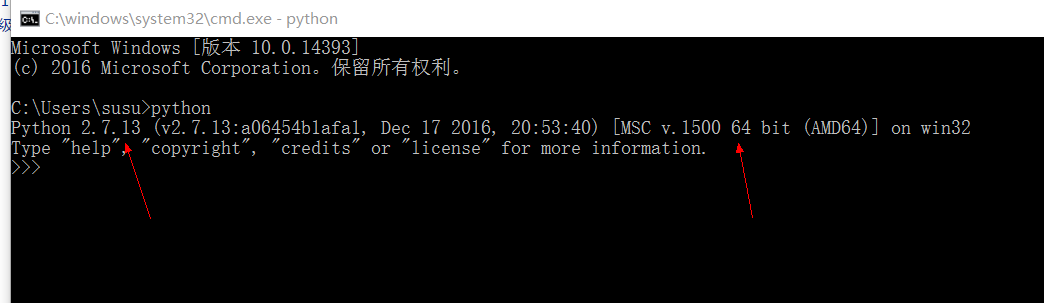
二、pip官方下载地址:https://pypi.python.org/pypi/pip#downloads
1、打开下载地址,选择压缩文件进行下载
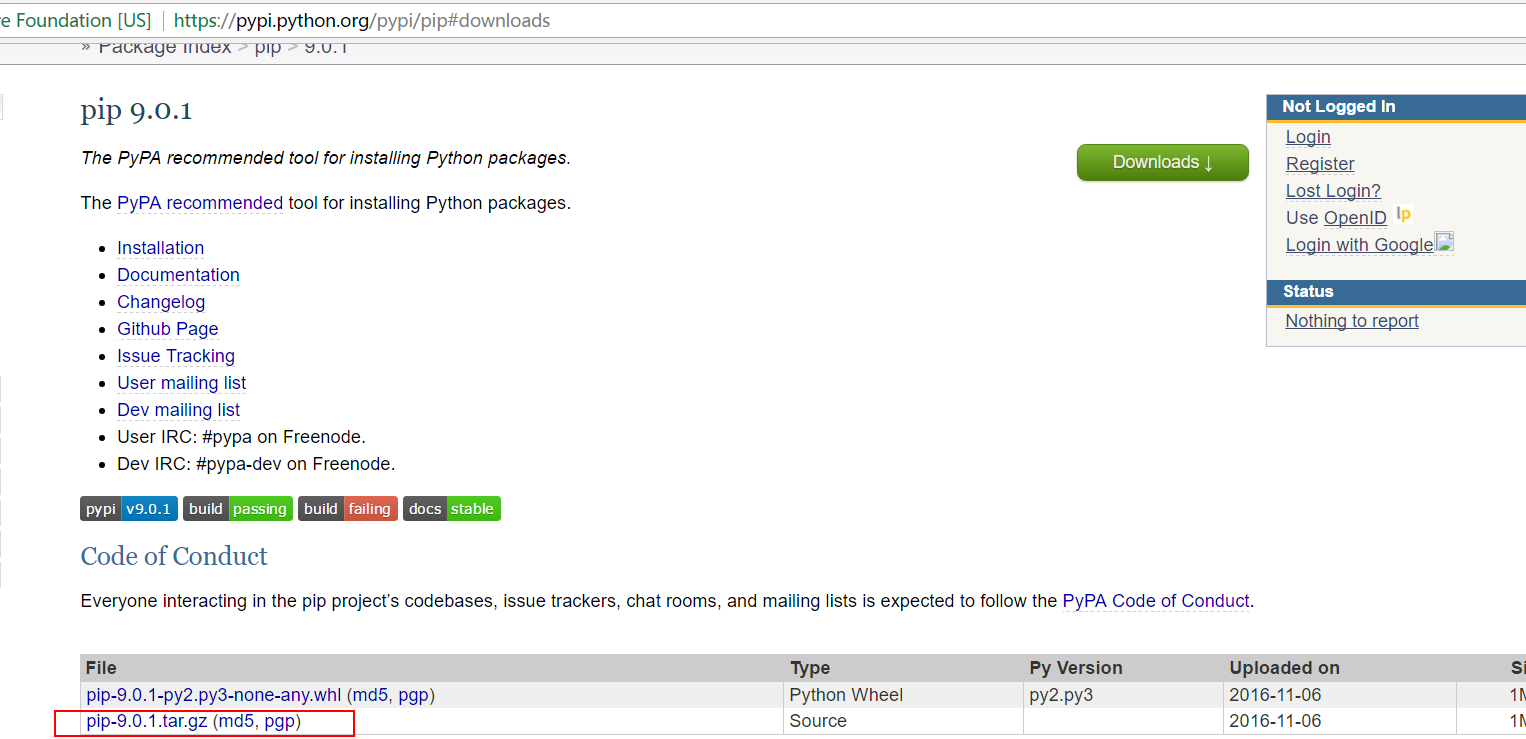
2、把压缩文件解压到任意文件中,并打开控制台,进入解压缩的路径(C:UserssusuDownloadspip-9.0.1),输入下图中命令
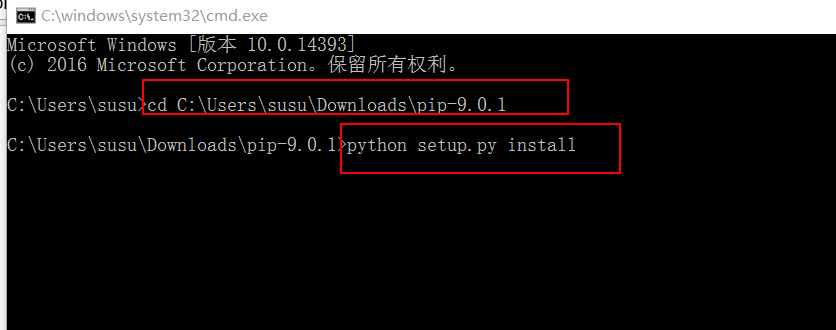
3、命令执行成功后,仍旧需要配置环境变量,编辑path,在后面增加pip安装的路径并加上分号C:Python27Scripts;添加好后一定要点击确定哦
4、验证pip是否安装成功,进入控制台,输入pip list,能看到pip和版本号,证明已经安装成功
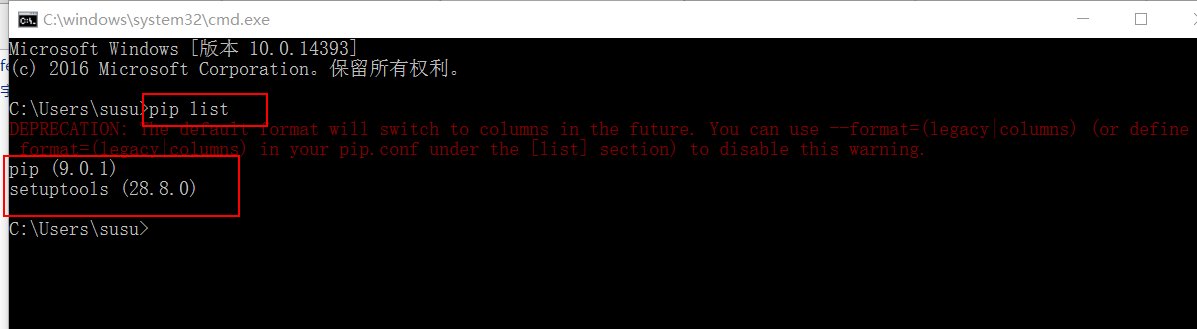
三、nose官方下载地址:https://pypi.python.org/pypi/nose
1、打开下载地址,选择版本,点击进去选择压缩软件进行下载
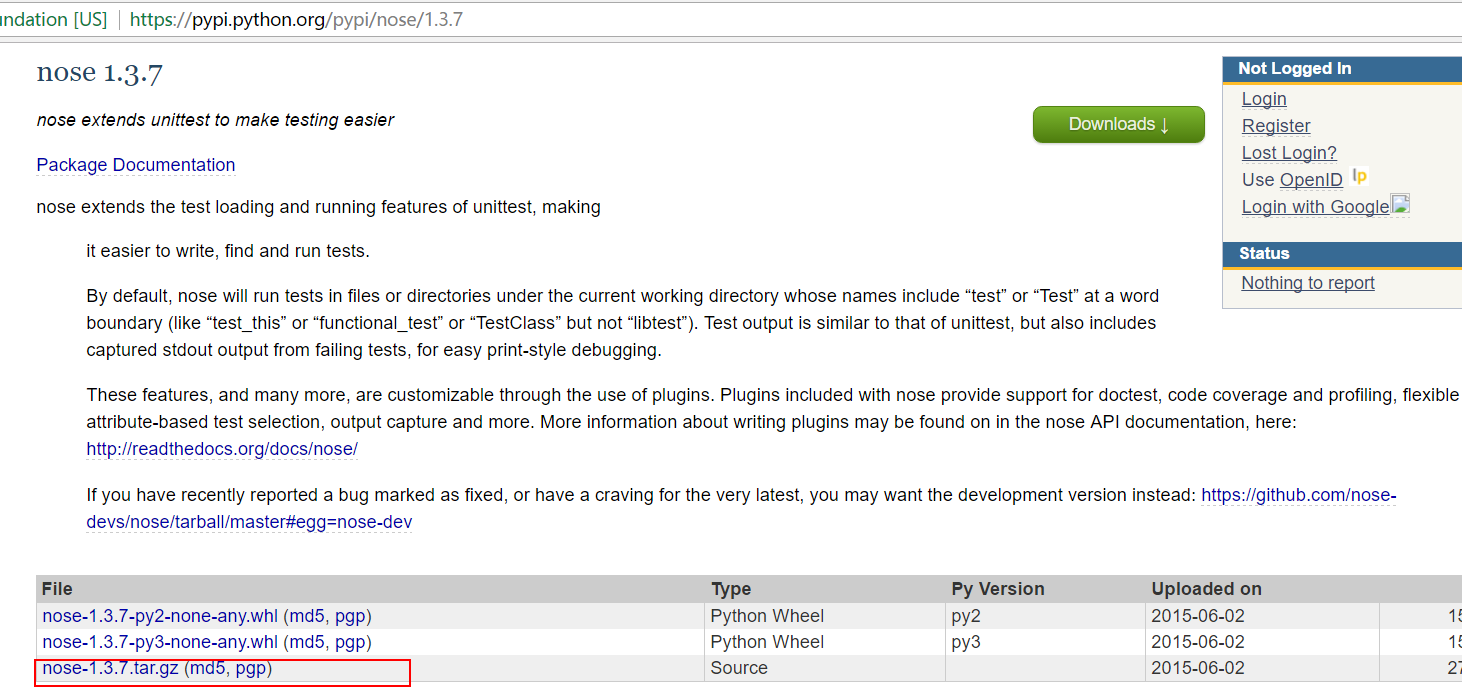
2、将压缩文件进行解压缩处理,然后打开控制台,可以跟安装pip一样的方式进行安装

3、安装方法还有在控制台中输入:easy_install nose 或者pip install nose
4、安装完成后,查看python安装路径下Scripts目录下(C:Python27Scripts)有nosetests,说明nose安装成功,尝试进行使用